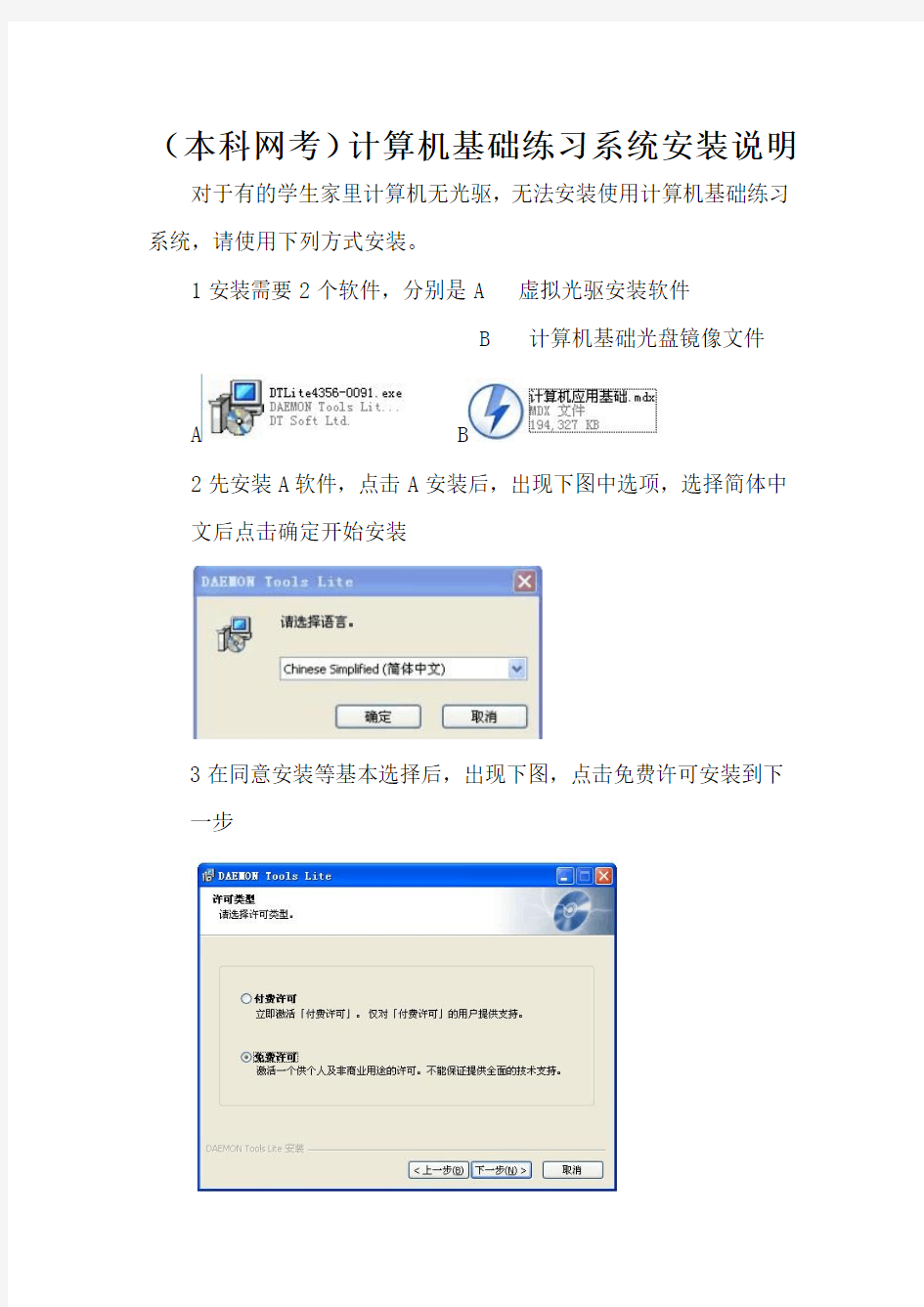
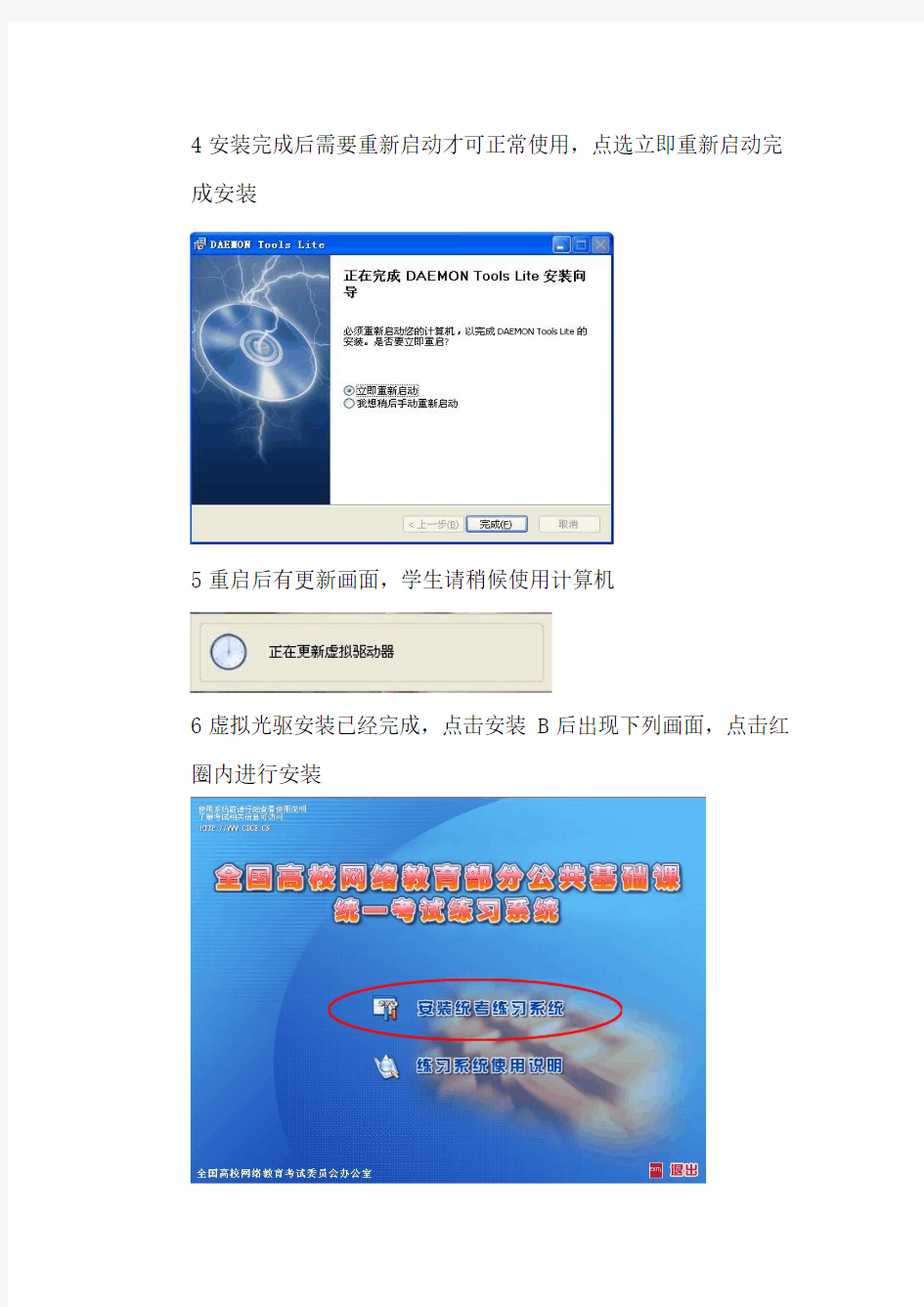
(本科网考)计算机基础练习系统安装说明对于有的学生家里计算机无光驱,无法安装使用计算机基础练习系统,请使用下列方式安装。
1安装需要2个软件,分别是A 虚拟光驱安装软件
B 计算机基础光盘镜像文件
A B
2先安装A软件,点击A安装后,出现下图中选项,选择简体中文后点击确定开始安装
3在同意安装等基本选择后,出现下图,点击免费许可安装到下一步
4安装完成后需要重新启动才可正常使用,点选立即重新启动完成安装
5重启后有更新画面,学生请稍候使用计算机
6虚拟光驱安装已经完成,点击安装B后出现下列画面,点击红圈内进行安装
7点击安装后出现下列画面,点击检测运行环境,在自动检测后开始安装
8安装完成后,不需要重新启动
9在安装完成后,点击(我的电脑)查看是否有下图中红圈图标
10有时有的学生计算机有光驱,但是光驱无法正常使用,如上图中,安装完成后(我的电脑)中原装光驱在前,虚拟光驱在后11 在以上情况下点击软件就无法正常运行,如下图
12在出现上面盘符错误时就需要修改盘符,在我的电脑点右键,选择管理,然后在下图中选择磁盘管理,照图操作
13点击原装盘符,右键选择第一选项
14把原光驱H盘符修改为字母I以后盘符,例如S盘符
15使(我的电脑)上虚拟盘符必须在前,原装盘符在后
16安装完毕后,点击软件开始使用,正常运行后出现下图,就可以进行练习了
17为了下次使用正常,在计算机右下角右键点击虚拟光驱图标选择参数选择选项,把自动装载勾选并应用
18如果出现问题无法安装,请重新下载镜像文件B进行安装,但在安装前需要把失败镜像卸载,卸载点还是在计算机右下角右键点击虚拟光驱图标,然后选择虚拟设备进行卸载
MSC.Marc 2010新功能: 高性能计算 能够在较短的时间内实现大模型的仿真计算,能够充分的利用现代计算机技术多核技术 Pardiso 并行求解器 支持共享内存(SMP)/分布式内存(DMP) 支持Windows 32/64 以及 Linux 32&64操作系统 Mumps 并行求解器 支持共享内存(SMP)/支持分布式内存(DMP) 支持Windows 32/64 以及 Linux 32操作系统 允许并行计算时使用全局网格自适应 单元 扩展了支持热传导分析的界面单元类型,引入了4节点、8节点的平面实体单元和轴对称实体单元,新增了6节点、 8节点、 15节点、 20节点的 3-d 单元。过去损伤分析仅限于结构分析。然而损伤分析通常需要引入热应变。该分析主要应用领域为航空,特别是复合材料模型。 新材料本构模型 增加指数帽模型(Exponential Cap Model )和5th order Mooney model ,过去使用Shima powder 模型或者摩尔库仑模型(Mohr Coulomb model )使用削减的Mooney 模型或Ogden 模型,新增加的本构模型能够更真实准确的反映待模拟的对象,主要应用与粉末金属模型、土 00.511.522.533.540 2 468 10 S c a l a b i l i t y Number of Processors MUMPS Solver 27965134149572688810587241527810 DOF
壤、橡胶材料。 材料参数设置 在进行多物理场分析时,材料属性输入的形式更为强大 密度可以定义为随温度变化的量 发射率和吸收率可以定义为随着时间变化的量 阻尼系数可以定义为随着时间变化的量 接触功能亮点 片断-片断(Segment-to-segment )接触,适用于2-D 和 3-D 的线性和二阶实体单元和2-D 和 3-D 的线性和二阶壳单元,与过去的采用节点-片断(Node-to-segment )接触探测相比有效的提升计算精度。尤其是高阶单元(四面体单元)。 允许存在小的相对滑动的变形体与变形体之间的接触,允许变形体与刚体接触时存在大的相对滑动,目前不支持摩擦和局部或全局网格自适应。 Node-to-segment Segment-to-segment Note Stress Continuity
Lazarus简明使用手册 1介绍 Lazarus是一个免费的使用Freepascal编译器作为后台编译器的pascal集成开发环境。Lazarus由Pascal编写而成,界面风格类似Delphi,具有强大的程序开发功能。 图一是在运行中的Lazarus: 图一 图中,窗口1是主窗口,窗口2是对象属性窗口,窗口3是源码编辑窗口,窗口4是程序中的窗口布局。在NOI比赛中,不会用到窗口2和窗口4。 2安装Lazarus 2.1获取Lazarus的RedHat Linux 9.0安装文件 当前版本Lazarus需要的安装文件有三个,它们是:fpc-1.9.8-0.i586.rpm、fpcsrc-1.9.8-050225.i386.rpm、lazarus-0.9.6-fpc_1.9.8_0.i386.rpm,这三个文件的下载地址分别为: https://www.doczj.com/doc/5110242893.html,/lazarus/fpc-1.9.8-0.i586.rpm?download https://www.doczj.com/doc/5110242893.html,/lazarus/fpcsrc-1.9.8-050225.i386.rpm?download https://www.doczj.com/doc/5110242893.html,/lazarus/lazarus-0.9.6-fpc_1.9.8_0.i386.rpm?down load
2.2在RedHat Linux 9.0上安装Lazarus 使用root用户登录Linux,在终端中进入安装文件所在目录,并输入如下命令安装Lazarus。 rpm –Uvh fpc-1.9.8-0.i586.rpm rpm –Uvh fpcsrc-1.9.8-050225.i386.rpm rpm –Uvh lazarus-0.9.6-fpc_1.9.8_0.i386.rpm 2.3在RedHat Linux 9.0上安装高版本的gdb 为使Lazarus在RedHat Linux 9.0下正确调试程序,需要安装高版本的gdb。用户可以通过中国计算机学会的网站,下载gdb 6.3的RedHat Linux 9.0下的安装文件:gdb-6.3.0.0-1.10.i386.rpm。 使用root用户登录Linux,在终端中进入安装文件所在目录,并输入命令rpm –hUv gdb-6.3.0.0-1.10.i386.rpm 回车执行该命令安装gdb 6.3。 3初次使用Lazarus 3.1启动Lazarus 在终端中输入Lazarus命令,回车执行该命令即可以启动Lazarus集成开发环境。 3.2主窗口 在Lazarus界面的主窗口中,包含了主菜单,常用工具条。如图二所示 图二 主菜单包括File(文件)、Edit(编辑)、Search(查找)、View(视图)、Project (工程)、Run(运行)、Components(组件)、Tools(工具)、Environment(环境)、Windows(窗口)、Help(帮助)。 在主窗口的左下角,有几个常用的工具按钮:新建文件;打开;保 存;保存全部;运行;步入;跳过。 3.3设置调试器 在主菜单中选择“Environment”->“Debugger Options”,出现调试器选项设置对话框,如图三所示。在Debugger type and path下的下拉框中,选择GNU debugger (gdb),并下面的文本编辑框中,填入/usr/bin/gdb。点击OK,确定。
姜化林:RDA编目规则下的MARC21修订 Jiang Hualin: MARC21 Amendment Under the RDA Cataloging Rules 47 随着社会的发展和科技的发达,信息的产生呈现爆发态势,出版物不再局限纸本文献形式,出版物的载体类型、表现形式和内容显示等的多样化使得旧的编目规则无法全面描述这些资源。资源描述与检索(Resource Description and Access,简称RDA)便在这种数字化环境下诞生了。RDA 不仅能够在图书馆界使用,也能够在博物馆和档案馆等机构使用,能为各种类型的资源提供描述与检索。RDA 已于2010年6月以工具套的形式在网上正式公布。RDA 工具套不仅提供RDA 规则的全文,还提供与之相关的一些资源检索与链接,并提供各种映射表供用户参考使用,如RDA 与MARC21映射表。RDA 这种新编目规则的诞生,与旧的MARC21格式必然有不适应的地方,因此,修订旧的MARC21格式使之与RDA 兼容显得刻不容缓。 1 MARC21修订背景 MARC21的修订与AACR2(英美编目规 则,第二版)的修订密不可分。AACR2历经1988年、1998年和2002年三次修订后,随着数字资源的多元化,它难以适应新形势的发展,2004年对AACR2再次进行修订,拟命名为AACR3。由于互联网的普及、信息海量产生和数字资源多元化,用AACR3命名不再合适。因此,2005年将新标准命名为资源描述与检索,并于2007年成立单独的机构——JSC(Joint Steering Committee for development of RDA, RDA 发展联合指导委员会)专门负责RDA 的制定。[1]为了使MARC21与RDA 能够兼容,2008年1月,RDA/MARC 工作组在大英图书馆、加拿大国家图书档案馆和美国国会图书馆的共同努力下成立,成立的目的在于“确定MARC21需要做出哪些修改以便与RDA 保持一致,并确保在未来能够实现数据的有效交 MARC21 Amendment Under the RDA Cataloging Rules Jiang Hualin Abstract Resource Description and Access (RDA) is the new cataloguing rule in digital environment, which is inevitably incompatible with the old MARC21 format in one way or another. Based on an elaboration of the MARC21 amendments, the article focuses on the samples given by the Library of Congress in MARC standards to illustrate how MARC21 should be revised to meet the requirements of new elements in RDA rule. Key words MARC21, RDA, Field, Subfield RDA编目规则下的MARC21修订* 姜化林 摘 要 资源描述与检索(Resource Description and Access,简称RDA)是数字环境下诞生的新编目规则,必然与旧的MARC21格式中有部分不兼容的地方。文章在阐述MARC21修订背景的基础上,通过对美国国会图书馆MARC标准中公布的样例加以筛选,用以说明MARC21针对RDA规则中的新元素对字段及子字段进行的修订及变化。 关键词 MARC21 RDA 字段 子字段 * 本文系湖南省高等学校图书情报工作委员会科研项目“RDA Toolkit 在信息资源组织及编目中的应用研究”的研究成果之一,项目编号:2011L036。
注意本教程是在XP系统条件下测试,不适用于其他系统! 高手精简版: SYSWELD10 安装教程: 1.安装SFU35SEL_EN(它是在windows下模拟Unix环境的软件)! 2.安装EXCEED,我在网上找到的是EXCEED .10.0,安装的时候要注意:先把时间改为2005年,然后安装。先安装hs-h1032这个文件中的,再安装hs-h3d32文件中的。把时间调回. 3.接下来装sysweld了: (1).将pam_lmd.lic中SERVER HOST 27000的HOST用自己电脑名称替代,保存; (2).新建系统变量:PAM_LMD_LICENSE_FILE=27000@你的电脑名; (3).双击setup.exe安装sysweld; (4).将lic文件拷到C盘根目录下的flexlm文件夹下 (5).配置lmtools
详细版SYSWELD10 安装教程 准备工作: 选择你你想要安装软件的位置,创建3个文件夹,注意不要出现中文,破解软件禁忌! 1.安装SFU35SEL_EN(它是在windows下模拟Unix环境的软件)! 点击下面的图标将SFU35SEL_EN安装到文件夹1. 2.安装EXCEED。安装的时候要注意:先把时间改为2005年,然后安装。先安装hs-h1032这个文件中的,再安装hs-h3d32文件中的,安装位置为文件夹2。【破解成功后把时间调回. 】 3.接下来装sysweld了: (1).将pam_lmd.lic【sysweld2010_CRACK_Win_SSQ文件夹中】中SERVER HOST 27000的HOST用自己电脑名称替代,保存;
NOIP2016选手及指导老师须知(linux) 一、NOIP2016提高组考试时间为11月19日、20日上午8:30-12:00,普及组考试时间为11月19日下午2:30-6:00。选手可提前20分钟进入考室,不得携带书包、书、纸、U盘、手机、计算器。选手需持准考证、身份证(或其它有效证件)按座位号(非准考证号)就坐进行考试。迟到15分钟不得进考场,开考60分钟后方可离场。 二、11月18日下午2:45-5:00为提高组和普及组试机时间。试机时,提供一道题目(见附录),供选手熟悉考试环境及选手信息的填写。对于语言环境有任何问题请于18日试机的时候提出。 正式比赛时,每位选手请根据座位号入座。如发现问题,向监考人示意协助解决。 三、使用Linux系统的选手,所使用的Linux操作系统为NOI-Linux,版本为官网最新版本。选手提前20 分钟入场后,单击任务栏 的(FrC客户端),填写 选手信息(如右图)。准 考证一栏应填写选手准 考证号。其中,FJ两个字 母必须大写;“-”不是下划线,而是减号。在比赛开始前,考务人员将检查选手在FrC 客户端中的准考证号。在程序收取时,若发现选手使用错误的准考证号或是他人的准考证号,一律以0分处理。“工作文件夹”为“/home/noilinux/Desktop/”(注意大小写,不确定可咨询监考工作人员)。 开始考试后,选手需要在工作文件夹即桌面上创建以选手准考证号命名的文件夹 (文件夹命名要求同准考证)。如右图,文件夹请直 接在桌面上创建。答题前,由选手为每道试题再单独 建立一个子文件夹,子文件夹名与对应的试题英文名 相同(英文小写,参见试题封面页),选手提交的每 道试题的源程序必须存放在相应的子文件夹下。未按 规定建立子文件夹、建立的子文件夹名出现错误、或提交的源程序没有存放在相应的子文件夹下等都会导致选手成绩为0分,责任由选手承担。 四、每位选手提交的源程序后缀名只能为.c/.cpp/.pas之一,后缀名均用小写字母。例如:题目有cashier、dune、manhattan三题,某选手分别是用C、Pascal、C++答题,最终提交的源程序为cashier.c、dune.pas、manhattan.cpp。考试结束后,只回收准考证号码下每道题子文件夹中的相应源程序,其他的内容不被回收。请选手务必确认准考证号码、子文件夹和源程序文件名正确。未按要求会导致选手成绩为0分,责任由选手承担。 五、Pascal IDE环境为GUIDE1.0.2IDE和Lazarus1.0.12。对于Pascal语言的程序,当使用IDE和fpc编译结果不一致时,以fpc(2.6.2)的编译结果为准。允许使用数学库(uses math子句),以及ansistring。但不允许使用编译开关(最后测试时pascal的范围检查开关默认关闭:{$R-,Q-,S-}),也不支持与优化相关的选项。
office2010软件安装教程 Office2010(64)位 Office2010(32)位 Office2010软件介绍: Microsoft Office是微软公司开发的一套基于Windows 操作系统的办公软件套装。常用组件有Word、Excel、Powerpoint等。最新版本为Office 365(O ffice 16)。 Office2010安装教程: 1、选择软件安装包,鼠标右击解压 2、打开解压之后的文件夹,点击Office2010(64位)文件夹,鼠标右击set up,选择以管理员的身份运行
3、勾选我接受此协议条款,点击继续 4、选择自定义
5、点击文件位置,选择安装路径,用户可以自行设置安装路径,我这里选择默认的C盘,点击立即安装
6、软件正在安装中,耐心等一会 7、安装完成,点击关闭 8、打开解压之后的软件安装包文件夹,鼠标右击office 2010 正版验证激活工具,选择以管理员的身份运行 9、点击Install/Uninstall KM Service 10、在弹出的对话框输入:Y
11、当提示Press any key to exit,在键盘上按Enter键 12、点击Rearm office 2010
13、输入:Y 14、当提示Press any key to exit,在键盘上按Enter键 15、点击Activate office 2010 VL,运行完成后点击关闭 16、我们可以打开word2010,点击文件,信息,帮助查看是否已经成功激活,激活成功后会显示:激活的产品
MSC MARC2011单机多核并行计算示例 并行计算可以有效利用本地或者网络计算机计算资源,提高计算效率,特别是针对一些计算规模相对较大的问题。本文作为MARC单机多核并行计算的一个示例。 测试平台:WIN7 64Bit MARC2011 0、提前设置 将电脑名字最好改为administrator,或者通过修改电脑名称,会使user和display后面的名子保持一致。 改电脑名字: 计算机右键—属性—更改设置—更改—计算机名
1、启动多核运算 打开dos界面输入 (1)D:按enter回车键(d为marc所在盘) (2)cd+空格+ D:\MSC.Software\Marc\2010\marc2010\intelmpi\win64\bin按enter回车键 (3)ismpd+空格+ –install 按enter回车键 (4)出现上图中的
关闭窗口。 2、基本配置 (1)在MARC安装目录下的intelmpi\win64\bin目录(32Bit计算机选择win32文件夹),运行wmpiregister.exe. (2)输入用户名(登陆windows的账户名,通常为administrator)及密码(若密码为空,需要重新设置一个密码),点击register按钮,下面的对话框中会出现“Password encrypted into the Registry”信息。 (3)运行ismpd.exe,或者到dos提示符下,进入该目录,运行ismpd -install。 假如提示都正常的话,到此即完成进行并行计算的前提条件了。 3、测试 (1)在MARC安装目录下的intelmpi\win64\bin目录(32Bit计算机选择win32文件夹),运行wmpiconfig.exe (2)依次点击下面1和2.
H\gd gdips 。 m _?p.. +f\gd .+ ” ” /+ dn j dnj j apuudib jk iq\n 0+ 1+ 2+ + %bjjg c\ f m& .+ n \m c_in+i o m\ao+ jh AKP ncj_\idib+ jh cook7,,rrr+ skgjdo*_]+ jh,bjjbg *_jmfn, . oc E\mq mno m oc c\mq no m *_ hd mjnjao+ jh *g 2-- *] bjjbg
oc c\mq no m *_ hd mjnjao+ jh *] kbk oc c\mq no m *_ hd mjnjao *g /-- *] gdif _di oc c\mq no m *_ hd mjnjao+ jh *g 2-- *] \gg / h o\bjjg adg Rn\b 7 h o\bjjadg jkodjin *_7 _jh\di oj n \m c *o7 adg otk oj _jrigj\_ %k_a)_j )sgn)kko)j_k)j_n)_j s)sgns)kkos& *g7 gdhdo ja m npgon oj n \m c %_ a\pgo /--& *c7 rjmf rdoc _j ph ion di _dm ojmt %pn t n ajm gj \g \i\gtndn& *i7 gdhdo ja adg n oj _jrigj\_ *j7 rjmfdib _dm ojmt %gj \odji oj n\q _jrigj\_ _ adg n& *a7 jpokpo adg Bs\hkg n7 h o\bjjadg+kt *_ \kkg + jh *o _j )k_a *g /-- *i 2- *j \kkg adg n *a m npgon+cohg h o\bjjadg+kt *c t n *j \kkg adg n *a m npgon+cohg %gj \g _dm \i\gtndn& ” ” FM ” ” é ~ _inh\k _in iph ad m _in_d o3
Marc 2010.1.0 , Build 66784 Windows_NT version -------------------------------- : Program name : marc Job ID : C:\Documents and Settings\Administrator\zuixin_job1 Version type : i4 User subroutine name : User objects/libs : Restart file job ID : Substructure file ID : Post file job ID : Defaults file ID : View factor file ID : Save generated module: no MPI library : intel-mpi Auto restart : 0 Contact decoupling : 0 DDM processes : 0 Solver processes : 0 Host file : Distributed i/o : Run directory : C:\Documents and Settings\Administrator Scratch directory : C:\Documents and Settings\Administrator Default bin directory: E:\marc2010\marc2010\bin\win32 Material database : E:\marc2010\marc2010\AF_flowmat\ : 2012-10-15 星期一 15:21 Marc 2010.1.0 zuixin_job1 begins execution (c) COPYRIGHT 2010 MSC.Software Corporation, all rights reserved VERSION: Marc 2010.1.0, Build 66784 build date: Tue Mar 30 12:14:08 2010 Date: Mon Oct 15 15:21:51 2012 Marc 2010.1.0 execution begins
Patran与nastran安装完成P3_TRANS的原始文件 [Nastran] Host=LOCAL Hosttype=Windows Scratchdir= ; definition for Nastran Server AcommandNasServer=C:\MSC.Software\Patran_x64\20160\mscnastran_files\servermode\bin\n astran.exe ; definition for Flightloads AlocalFldsNastranCommand=c:\MSC.Software\MSC_Nastran\20160\bin\nast20160.exe ; definition for Nastran Embedded Fatigue AcommandNEFUtils=c:\MSC.Software\MSC_Nastran\20160\msc20160\win64i8\NEF_utils ; definitions for Nastran Acommand2016=c:\MSC.Software\MSC_Nastran\20160\bin\nast20160.exe Acommand2014=c:\MSC.Software\MSC_Nastran\20141\bin\nast20141.exe Acommand2013=c:\MSC.Software\MSC_Nastran\20131\bin\nast20131.exe Acommand2012=c:\MSC.Software\MSC_Nastran\20122\bin\nast20122.exe Acommand2011=c:\MSC.Software\MD_Nastran\20111\bin\mdnast20111.exe Acommand2010=c:\MSC.Software\MD_Nastran\20101\bin\mdnast20101.exe Acommand2008=c:\MSC.Software\MSC_Nastran\bin\nast2008.exe Acommand2007=c:\MSC.Software\MSC.Nastran\bin\nast2007.exe Acommand2006=c:\MSC.Software\MSC.Nastran\bin\nast2006.exe Acommand2005=c:\MSC.Software\MSC.Nastran\bin\nast20055.exe Acommand2004=c:\MSC.Software\bin\nast2004.exe Acommand2001=c:\msc\bin\nast2001 Acommand707=c:\msc\bin\nast707 Acommand706=c:\msc\bin\nast706 Acommand705=c:\msc\bin\nast705 Acommand70=c:\msc\bin\nastran.exe Acommand69=c:\msc\bin\nastran.exe Acommand68=c:\msc\bin\nastran.exe Acommand67=c:\msc\bin\nastran.exe Version=2016 ; definition for UDS MSC_SDK_PATH= SCA_RESOURCE_DIR= SCA_LIBRARY_PATH= ; Sample definitions for remote host ; Host=lansing ; Hosttype=UNIX ; Scratchdir=/tmp ; Acommand2016=/tmp/msc/nastran/bin/nast20160 ; Version=2016
关于NOI系列赛编程语言使用限制的规定 本规定适用于NOI系列的各项全国性竞赛。NOI其它规章、规则中所有与本规定不符之处,均以本规定为准。不遵守本规定所造成的不良后果由选手本人承担。评测环境与竞赛环境相同。 编程通则 1.对于每一道试题,选手只应提交一个源程序文件。源程序文件名由试题名称缩写加后缀构成,源程序文件名及后缀一律使用小写。PASCAL、C及C++程序的后缀分别为.pas,.c,或.cpp。当参赛选手对一道试题提交多份使用不同后缀的源程序文件时,测试系统按照.c, .cpp, .pas的顺序选取第一份存在的文件进行编译和评测,并忽略其他文件。 2.使用C/C++语言者不得使用自己的头文件,使用Pascal语言者不得使用自己的库单元。除另有规定外,每道题参赛程序源文件不得大于100KB,如选手在规定目录下另建其它子目录,这些子目录中的文件均会被评测系统忽略。3.选手程序应正常结束并返回Linux系统,主函数的返回值必须为0。 4.选手程序中只允许通过对指定文件的读写、以及对指定库函数的调用等题目中明确规定的方式与外部环境通信。在程序中严禁下列操作: ?试图访问网络 ?使用fork、exec、system或其它线程/进程生成函数 ?打开或创建题目规定的输入/输出文件之外的其它文件和目录 ?运行其它程序 ?改变文件系统的访问权限 ?读写文件系统的管理信息 ?使用除读写规定的输入/输出文件之外的其它系统调用
?捕获和处理鼠标和键盘的输入消息 ?读写计算机的输入/输出端口 5.除题目另有规定外,选手程序中所使用的静态和动态内存空间总和不得超过128MB。 对C程序的限制 程序禁止使用内嵌汇编和以下划线开头的库函数或宏(自己定义的除外)。 在程序中只能使用下述头文件以及被它们所间接包含:assert.h, ctype.h, errno.h,float.h,limits.h,math.h,stdio.h,stdlib.h,string.h,time.h。 64位整数只能使用long long类型及unsigned long long类型。 对C++程序的限制 程序禁止使用内嵌汇编和以下划线开头的库函数或宏(自己定义的除外)。 64位整数只能使用long long类型及unsigned long long类型。 可以使用STL中的模板。 对Pascal程序的限制 程序禁止使用内嵌汇编,并禁止使用任何编译开关。 在程序中禁止使用除system库(自动加载)和math库(须用uses math子句)之外的其他单元。 凡满足上述规定,并且能在题目规定的命令行下编译通过的程序均为合法的源程序。但即使源程序合法,只要程序执行时有违规行为时,仍被判定为违规。 本规定自公布之日起生效。 中国计算机学会 2011年4月14日
Abaqus 6.11 / Marc 2010 子程序配置指南及一些安装问题 测试通过环境:visual studio 2008/intel fortran 11 安装步骤: 1.下载安装visual studio 2008(EN)必须安装英文版,不然无法定位编译器。 另外,visual studio 2010似乎也无法定位,反正08肯定可以。 2.下载安装intel fortran 11 前后的版本应该都可以。 3.安装abaqus 6.11/Marc 2010 4.安装完成后,对abaqus做如下配置: 修改ABAQUS CAE及ABAQUS verification的快捷方式属性中目标栏为类似下列语句:"D:\Program Files\Intel\Compiler\11.1\038\bin\ia32\ifortvars_ia32.bat" &&E:\SIMULIA\Abaqus\Commands\abq611pr3.bat cae || pause 所添加的路径为intel fortran的安装路径,32位系统使用ifortvars_ia32.bat文件,64为系统使用ifortvars_ia64.bat文件,该文件同样在intel fortran的安装路径里。 修改完成以后运行verification,不出意外的话应该全部显示为pass。 5.安装完成后,对marc做如下配置: 修改D:\MSC.Software\Marc\2010\marc2010\tools下include_win32.bat文件(64位 系统为include_win64.bat)在文件开头处添加语句: @call "D:\Program Files\Intel\Compiler\11.1\038\bin\ia32\ifortvars_ia32.bat" 上述过程即可设置好abaqus及marc所需要的子程序编译器环境。 另外,安装abaqus的过程中可能会出现内存错误(ABAQUSCAE的错误),安装完成以后也无法打开abaqus,这通常是因为ATI显卡与abaqus硬件加速不兼容的原因,解决办法为:右击桌面,点属性->设置->高级->疑难解答,把硬件加速调低到第3格或更低。 希望对大家有所帮助~^_^
Linux用vim进行C++编程的配置和操作入门 娄底一中刘文博 信息学奥赛的编程推荐使用linux环境,湖南省已经规定提高组必须在linux下进行,最好的办法是安装windows和linux的双系统,这样既可以使用纯粹的linux 操作系统,也可以在两个系统中拷贝文件,双系统的安装方法,请参见我前面写的文档:不用U盘,不要光驱,不需分区,windows下安装noilinux双系统。一、启动linux后,输入密码(默认密码123456)进入系统,创建自己的文件夹,考试的时候按照提示用同样方法创建考生文件夹(有可能系统已经创建了考生文件夹,就不用重新创建了)。 1、单击“位置”(桌面左上角)->主文件夹,打开主文件夹; 2、点右键->新建文件夹->修改文件夹名称,我这里建立了lwb文件夹,也可以命名为汉字,如下图; 3、进入刚才新建的文件夹,新建题目文件夹,进入题目文件夹,新建题目文件(题目.cpp,.in).out文件不用新建,会自动生成,以add题目为例,如下图:
二、配置vim。 Vi是Linux系统的第一个全屏幕交互式编辑程序,是功能强大、高度可定制的文本编辑器(另一个著名的编辑器是Emacs),vim是vi的升级版本,代码补全、编译及错误跳转等方便编程的功能特别丰富,在程序员中被广泛使用,和Emacs 并列成为类Unix系统用户最喜欢的文本编辑器。vim具有三种模式:命令行模式、插入模式和底行模式,命令行模式下输入“i”或者“a”或者“o”进入插入模式,插入模式输入“Esc”返回命令行模式,命令行模式输入“:”进入底行模式。 1、打开终端(桌面->应用程序->附件->终端或者使用快捷键Ctrl+Alt+t)。 2、输入配置启动命令 sudo gedit /etc/vim/vimrc 3、输入默认密码123456回车,输密码时屏幕是没有显示的,如下图: 4、在打开的vim配置界面的最后面添加配置命令(严格区分大小写) set nu //显示行号 set tabstop=4 //设置TAB为4格 set mouse=a //激活鼠标
安装、配置和首次使用VS2010 安装:VS2010(旗舰版) 这就是光盘镜像文件;可以直接解压它,然后运行里面的setup.exe进行安装。方法1:这里我们就直接解压它。不解释… 方法2:或者我们通过虚拟光驱加载刚才下 载好的ISO镜像: 在弹出的对话框中选择我们下载好的ISO文件。这个时候,虚拟光驱里面已经替我们打开了ISO文件,有的机器可能会自动弹出安装提示,有的不会。如果自动弹出安装提示,那么直接通过即可,如果没有弹出,那么用资源管理器方式进入虚拟光驱点击Setup.exe即可开始安装。
由于我已经安装好了VS2010,所以接下来无法给大家截图了,我就直接用文字描述吧。 当弹出VS2010安装程序之后点下一步,然后我们可能会看到完全最小自定义这样的选项,我推荐大家选择自定义,因为只有这样我们才可以自定我们安装的目录。接下来会选择安装的组件。这个时候我们会看到大量的VS2010的组件,这里我们可以选择是否安装Basic是否安装C#等等,我在网上找到一些图片,虽然跟中文版2010不一样,大家大概的样子是一样的,大家就凑合着看看吧。 下面是开始的界面,我们应该选择安装VS2010.
上面这个时候选择同意。然后安装包会开始搜集信息: 选择目录:
然后就是开始安装了,注意安装的时候可能需要重启一两次。 最后安装成功:
配置 当安装成功之后,我们就可以开始使用了,这里我先教大家做一些常见的配置,当然大家也可以直接用默认的设置,我这样配置主要是为了方便。 下面通过开始菜单来启动VS2010吧:
如果你是第一次开始,那么可能会让你选择默认的环境设置,我们要使用VC当然选择VC的配置: 出现下面的画面表示已经成功安装和运行了。这是起始页面,以后你会经常见到它。
Nastran2010安装及msc公用licensing解决方法 我是win7 旗舰版32 位系统nastran2010 nastran2010 有1 个镜像是iso 文件,使用虚拟光驱DAEMON Tools Lite 打开。 1 检查电脑网卡驱动是否装好,查出物理地址备用。 注:对于用笔记本的童鞋,要查看时用以太网还是无线网的物理地址,查看物理地址方法:开始----运行---cmd-----出现dos 界面-----输入ipconfig/all ---回车如果无线和有线都有物理地址,在产生license 时会出现于安装的licensing HOSTID 不匹配的情况,这时要去网上网络管理中把无线网络-----属性—设置成禁用,这时你再物理地址只剩下有线的物理地址。 如果只有有线或MSC_cal.exe 产生的license 与安装licensing 给出的flex hosted 一致,就可以放心安装了。 2. 2.新建环境变量,计算机右键属性->(左边栏)高级系统设置->高级->环境变量->用户变量->新建->变量名为“LM_LICENSE_FILE”。变量值为“1700@计算机名”,比如我的计算机名是"abc",变量名就是1700@abc。计算机名可以从右键计算机属性中查到。 3.生成license.dat 文件。(光驱盘符假设为G)将G(natran2010):\MAGNiTUDE 下的MSC_Calc.exe 文件拷贝到任意目录,推荐放在桌面上,运行MSC_Calc.exe,会在当前目录下生成一个license.dat 文件。 这个文件备用。 注:A 在生成license 之前需要将杀毒软件,360 等都退出,然后copy msc_calc.exe 到桌面,以管理员身份运行输入Y 回车。此时打开会发现物理地址,计算机名等都一致放心安装。 B 这里只能用nastran2010 光盘镜像里的MSC_Calc_20100701.exe 产生的授权文件44.安装licensing。运行G(patran2010):\MAGNiTUDE 目录下的MSC.licensing_11.6_windows.exe,当被问及选择一个license 文件的时候选取上一步生成的license.dat 文件,继续直至完成。注意: A 这里需要patran2010 的licensing 安装程序,所以patran2010 也要一起下载,不过可以不用转patran2010,这里只用镜像加载,找到magnitude 中的MSC.licensing_11.6_windows.exe,管理员运行OK B 用兼容模式安装license 以及软件! C 在安装license 时,提示你的hostid 时注意比对其是否与A 中查出的物理地址一致! D 检查license 目录下的license.dat 文件第一行是否为:serve 计算机名物理地址1700 5. 确认license 是否可用以及“服务”是否打开。 从开始菜单中找到刚才安装的msc.software>msc.licensing11.6 中的FLEXlm Configuration Utility,打开,点取config services 标签,把最下面的start server at power up 和use services 点上勾,再点取save services。点取start/stop/reread 标签,点击stop,然后start server,查看最下面的是否sucessful 或者be runing,是的话进入下一步,如果没有成功不能开始下一步。 6 安装nastran2010 主程序。在G(MDNASTRAN2010):\根目录下点setup.exe 安装nastran2010,遇到要选择license 文件的时候直接输入“1700@计算机名”点下一步就可以了,直到安装完成。 重新启动lmtools,管理员运行nastran,就可以完美启动了!补充:安装完nastran 后,因为涉及到同属于msc 软件,比如,patran,adams,marc 软件等只能装一个licensing,这里采用方法:这里安装adamsR2007 1 虚拟光驱加载,生成license.dat 文件。MAGNiTUDE 下的MSC_Calc.exe 文件拷贝放在桌面上,运行MSC_Calc.exe,会在当前目录下生成一个license.dat 文件。这个文件备用。 2 setup.exe 安装可以更改安装路径,一路next,碰到license,输入1700@计算机名,一路
MSC.marc 2010子程序链接指南(亲测成功) 1.安装visual studio 2005英文版 2.安装intel fortran 10.1.034,破解文件采用intel_tbe的license; 安装后,打开vs2005,在help中你可以看到fortran已经定位其中了,新建可以看见fortran 的project。 3.安装marc 2010; 4.修改C:\MSC.Software\Marc\2010\marc2010\tools下include_win32.bat文件(64位系统为include_win64.bat) 在文件开头处添加语句(强调是在文件开头),@call "D:\Program Files\Intel\Compiler\fortran\10.1.034\ia32\bin\ifortvars.bat" 只要找到ifortvars.bat,参照其路径就可以了,不同的版本,其文件名有可能不同。 5.修改环境变量:32位系统下的设置,其中有几个64位设置可去掉。 include C:\Program Files\Intel\Compiler\11.0\061\fortran\mkl\include;C:\Program Files (x86)\Microsoft Visual Studio 8\SDK\v2.0\include;C:\Program Files\Intel\Compiler\11.0\061\fortran\include;C:\Program Files\Microsoft Visual Studio 8\VC\include;C:\Program Files\Microsoft Visual Studio 8\VC\PlatformSDK\Include;C:\Program Files\Intel\Compiler\11.0\061\fortran\mkl\include;%IFORT_COMPILER10%\IA32\Include; lib C:\Program Files\Intel\Compiler\11.0\061\fortran\mkl\ia32\lib;C:\Program Files\Intel\Compiler\11.0\061\fortran\lib\ia32;C:\Program Files\Intel\Compiler\11.0\061\fortran\lib\intel64;C:\Program Files\Microsoft Visual Studio 8\VC\lib;C:\Program Files\Microsoft Visual Studio 8\VC\PlatformSDK\Lib;C:\Program Files\Microsoft Visual Studio 8\SDK\v2.0\Lib;C:\MSC.Software\Marc\2010\marc2010\lib;C:\MSC.Software\Marc\2010\marc2 010\lib\win32;C:\MSC.Software\Marc\2010\marc2010\intelmpi\win32\lib;%IFORT_COMPILER10 %\IA32\Lib; path %IFORT_COMPILER11%lib\ia32;%SystemRoot%\system32;%SystemRoot%;%SystemRoot%\Syste m32\Wbem;C:\Program Files\Intel\Compiler\11.0\061\fortran\Bin\IA32;C:\Program Files\Microsoft Visual Studio 8\VC\bin;C:\Program Files\Microsoft Visual Studio 8\VC\PlatformSDK\Bin;C:\MSC.Software\Marc\2010\marc2010\bin\win32;C:\MSC.Software\Mar c\2010\marc2010\tools;C:\MSC.Software\Marc\2010\mentat2010\bin;C:\Program Files\Microsoft Visual Studio 8\VC\bin\amd64;C:\Program Files\Microsoft Visual Studio 8\Common7\IDE; 在marc中加载子程序后,运行时会出现mspdb80.dll无法找到的情况,是因为VC\Bin\下没有“msobj80.dll,mspdb80.dll,mspdbcore.dll,mspdbsrv.exe”这四个文件,直接从Common7\IDE \下复制这四个文件到VC\Bin\下即可解决 如过子程序连接不上,退出号为3。